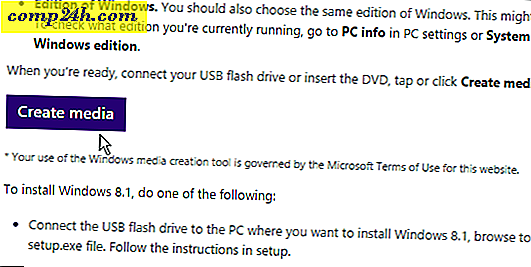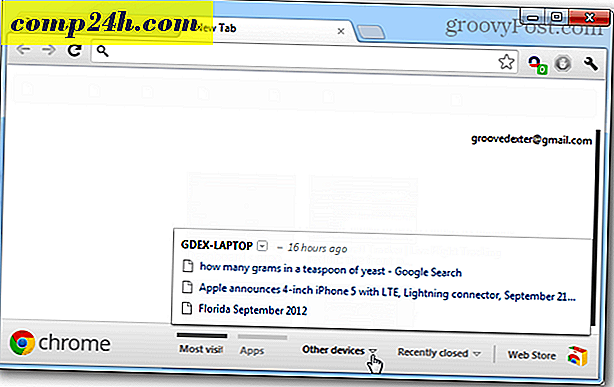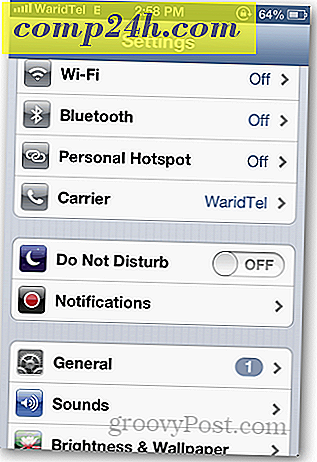Slik bruker du Dropbox på din Android Smart Phone Device
 Nylig har vi lagt ut en How-To for å bruke Dropbox på iPhone, iPod Touch eller iPad, men vi trodde det ville vært morsomt å vise deg hvordan du gjør det samme med Android-enheten din og kanskje viser deg et nytt triks eller to gjennom en skjermbilde tour!
Nylig har vi lagt ut en How-To for å bruke Dropbox på iPhone, iPod Touch eller iPad, men vi trodde det ville vært morsomt å vise deg hvordan du gjør det samme med Android-enheten din og kanskje viser deg et nytt triks eller to gjennom en skjermbilde tour!
Merk: Vi bruker HTC Evo med HTC Sense og Android v2.2. Men denne How-to burde være relativt grei å tilpasse seg til en hvilken som helst Android-enhet.
Trinn 1 - Installer Dropbox 
Gå til Android Market . Alternativt kan du skanne QR-koden til høyre ved hjelp av Android-enheten din for å ta deg rett til appen.

Steg 2
Klikk på forstørrelsesglasset øverst på høyre side av enheten, og skriv inn Dropbox

Trinn 3
Du vil mest sannsynlig se flere apper dukker opp. Du vil velge den som er utviklet av Dropbox, Inc. Trykk hvor som helst i den boksen.


Du må tillate at programmet får tilgang til flere systemer, trykk på OK, og appen vil installere .

Trinn 4 - Start Dropbox på Android

Bla nedover siden til du kommer til Dropbox og trykk på ikonet.

Trinn 5 - Logg inn eller registrer deg
Hvis du allerede har en konto med Dropbox, kan du logge på, eller du kan si at jeg er ny på Dropbox og konfigurere kontoen din her. Selv om du kan gjøre det fra Android, anbefaler jeg at du registrerer deg fra koblingen, slik at du kan få en gratis 250 Meg ekstra plass.
For denne opplæringen kommer vi til å anta at du allerede har en konto med Dropbox, så vi velger. Jeg er allerede en Dropbox-bruker og logger på med våre legitimasjonsbeskrivelser.

Okay, du er klar til å gå
Nå som du er logget inn, kan du se alle elementene dine allerede lagret på Dropbox, siden dette er en ny konto, går vi inn i et eksempelalbum i bilder.

Vi ser på et bilde av denne Nøye Parakeet.

Trykk på enhetens menytast mens du ser dette bildet, og du vil legge merke til flere elementer: Del, Angi som og Detaljer. Detaljer gir størrelse, oppløsning og type dokument. Sett som vil la deg gjøre dette til et kontaktikon, eller la deg gjøre dette til bakgrunnsbilde. 
Massevis av delingsalternativer
Hvis du velger Del fra Dropbox- menyen, vil du bli presentert med en liste over måter å dele denne filen på. Legg merke til alle alternativene jeg ble presentert med nedenfor. Du kan sende den fra Dropbox, enkelt til din flickr-konto, sende den til noen, eller send den til Facebook eller Twitter. 
Gå tilbake til listen over filer i Eksempelalbumet ditt og legg merke til hva du kan gjøre herfra. Trykk på enhetens menytast mens du er her og legg merke til at du kan søke, legge til nytt og laste opp. La oss si at du vil laste av noen av filene dine fra micro SD-kortet, kanskje noen bilder eller videoer - ikke noe problem, bare klikk på Last opp .

Her er alternativene for opplasting ( se nedenfor ). Du kan ta omtrent alt du lagrer på enheten. 
Hva med om du trykker på den nye knappen vi så? Dette er ganske groovy, du kan snappe et bilde eller lage en video herfra, og det vil automatisk laste det opp til Dropbox.
Jeg har funnet det veldig nyttig å bruke lydfunksjonen selv. Jeg kan lage et lydopptak som en oppgaveliste, notater på et prosjekt eller en enkel dagligvareliste. Og hvis du vil, kan du til og med dele det med dine venner eller familie via noen av metodene vi markerte i delingsdelen ovenfor.

Unlinking enheten din
Skulle du bestemme at du vil slette denne enheten fra en Dropbox-konto og legge den til et annet, eller bare fjerne det hele sammen, ikke noe problem. Åpne Dropbox-appen din og trykk på enhetens menytast og klikk deretter på innstillinger-knappen på skjermen.

Herfra kan du bare trykke på Unlink-enheten fra Dropbox- knappen, og du er ferdig.

Konklusjon
Dropbox er en helt groovy app. Enten du bare synkroniserer filer fra skrivebordet til mobilenheten, laster over overskytende filer fra telefonen, eller bruker dette som en delt lydkjøpsliste - Denne Dropbox-appen gir stor tid med sine rike funksjoner og brukervennlig grensesnitt!
Gikk vi glipp av noe virkelig groovy i vår skjermdump-tur? Slipp en kommentar nedenfor og gi oss din tilbakemelding!
Om forfatteren: Jordan Austin, missingDesign.com
Har nettopp morphed fra groovyReader til groovyContributor, håper vi at du likte Jordans første !! Jordan er vanligvis opptatt med å designe og bygge nettsteder, men vi ser frem til hans fremtidige bidrag her på !